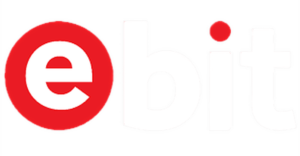YouTube ReVanced – uvod
YouTube Vanced bila je aplikacija koja je radila točno kao obična YouTube aplikacija, ali nije prikazivala oglase, prikupljala privatne podatke korisnika i sve ostale loše stvari. To znači da je Google svim silama sudski zabranio ovu aplikaciju, pa je nestala prije nekoliko godina i od tada se nije razvijala.
YouTube ReVanced nasljednik je YouTube Vanceda. Radi puno bolje od svog prethodnika, a zbog načina na koji modificira izvornu YouTube aplikaciju, pravno je, barem zasad, imun na Googleove napade. Najveća mana je što je montaža znatno kompliciranija, ali vjerujte nam na riječ da će se ovaj trud višestruko isplatiti.
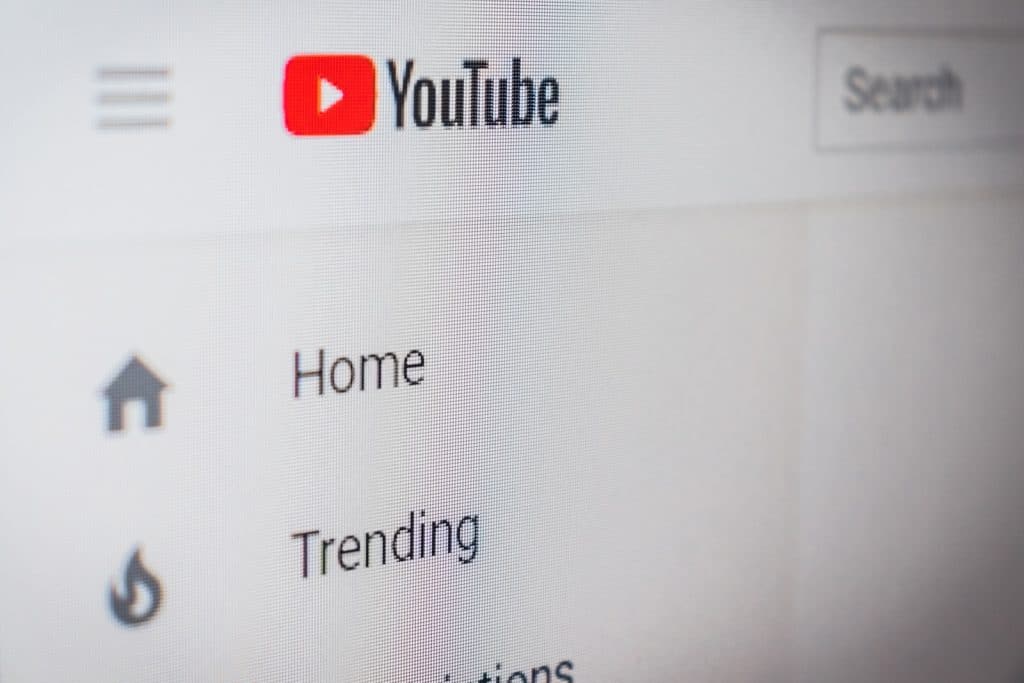
Pogledajte naš video vodič u kojem vam pokazujemo kako instalirati aplikaciju YouTube ReVanced na Android.
Video transkript:
- Kako instalirati aplikaciju YouTube ReVanced na Android
- Za instaliranje YouTube ReVanced aplikacije prvo moramo pogledati koja je verzija YouTube aplikacije potrebna, a to možemo vidjeti na web stranici ReVanced.
- Otvorite web preglednik i unesite revanced.app u polje URL
- Kliknite na ikonu hamburgera
- Kliknite na Patches
- Ovdje možete vidjeti koja je verzija aplikacije YouTube potrebna za rad određene opcije. Za sada samo trebate zapamtiti ovaj broj.
- Predlažemo da odaberete verziju koja podržava najviše opcija koje želite imati, u našem slučaju to je verzija 18.23.35
- Sada ćemo preuzeti aplikaciju YouTube koju ćemo koristiti za instaliranje aplikacije YouTube ReVanced.
- Otvorite web preglednik i unesite apkmirror.com u polje URL
- Pritisnite gumb s ikonom povećala
- U polje za pretraživanje upišite YouTube pa verziju aplikacije (broj koji smo gledali u prethodnom koraku). U našem slučaju ukucat ćemo YouTube 18.23.35
- U rezultatima kliknite ikonu strelice prema dolje
- Pomaknite se do dna stranice i pod stavkom DPI odaberite verziju koja ima opciju nodpi i kliknite na ikonu sa strelicom prema dolje
- Pomaknite se prema dolje na stranici i kliknite PREUZMI APK
- Svejedno kliknite Preuzmi
- Pričekajte da preuzimanje završi
- Ovaj korak nije obavezan, ali preporučujemo da ga učinite jer ćete tako moći da se prijavite na svoj račun u aplikaciji YouTube ReVanced koju ćemo instalirati
- Također ćemo preuzeti Vanced microG s iste web stranice s koje smo u prethodnom koraku preuzeli YouTube aplikaciju. Pritisnite gumb s ikonom povećala.
- U polje za pretraživanje upišite vanced microg
- U rezultatima kliknite ikonu strelice prema dolje
- Pomaknite se prema dolje na stranici i kliknite PREUZMI APK
- Svejedno kliknite Preuzmi
- Pričekajte da se preuzimanje završi, zatim pritisnite kao u videu da biste instalirali aplikaciju
- Kliknite na INSTALIRAJ
- Kliknite na GOTOVO
- Sada ćemo preuzeti aplikaciju ReVanced Manager s kojom ćemo instalirati YouTube ReVanced
- Idite na web stranicu revenged.app, istu onu na kojoj smo bili u prvom koraku, i kliknite na ikonu hamburgera
- Kliknite na Download
- Kliknite na gumb za preuzimanje
- Svejedno kliknite Preuzmi
- Pričekajte da se preuzimanje završi, zatim pritisnite kao u videu da biste instalirali aplikaciju
- Kliknite na INSTALIRAJ
- Kliknite na OTVORENO
- Kliknite na DOZVOLI
- Uključite Dopusti instalacije aplikacija
- Kliknite na DOZVOLI
- Kliknite OK
- Sada ćemo instalirati aplikaciju YouTube ReVanced
- Kliknite na Patcher
- Pritisnite Odaberite aplikaciju
- Kliknite na Storage
- Pronađite aplikaciju YouTube koju smo preuzeli u drugom koraku. Najčešće se nalazi u datotekama, a zatim u preuzimanjima.
- Ovdje možete odabrati koje opcije želite imati. Predlažemo da ovdje ništa ne mijenjate jer ćete sve opcije moći uključiti, odnosno isključiti iz aplikacije YouTube ReVanced
- Kliknite na Zakrpa
- Pričekajte da se ovaj proces završi. Može trajati nekoliko minuta, a mi smo to ubrzali u videu.
- Pritisnite Instaliraj
- Kliknite na INSTALIRAJ
- Kliknite na Više detalja
- Svejedno kliknite na Instaliraj
- Kliknite na Otvori
- Zadnje što ćemo vam pokazati je kako se prijaviti na svoj račun. Ovo će raditi samo ako ste izvršili izborni korak instaliranja aplikacije Vanced microG.
- Kliknite na ikonu profila
- Pritisnite Postavke
- Kliknite na MicroG postavke
- Kliknite Račun
- Kliknite na PRIJAVITE SE
- Unesite adresu epošte svog računa i kliknite Dalje
- Unesite lozinku i kliknite Dalje
- Potvrdite svoj račun ako koristite potvrdu u 2 koraka
- Kliknite na Slažem se
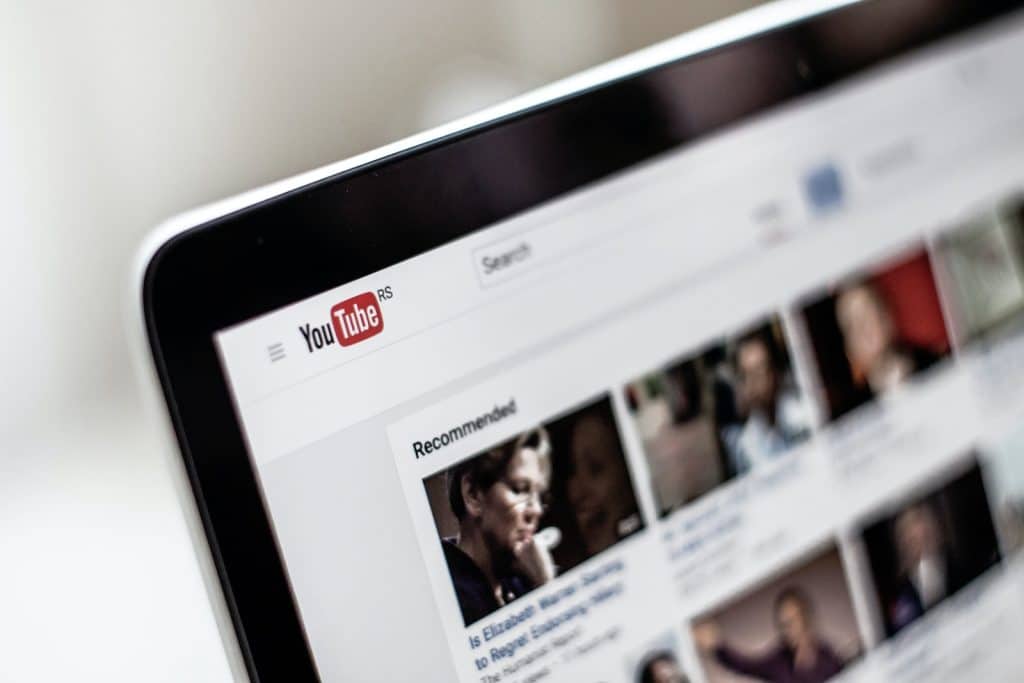
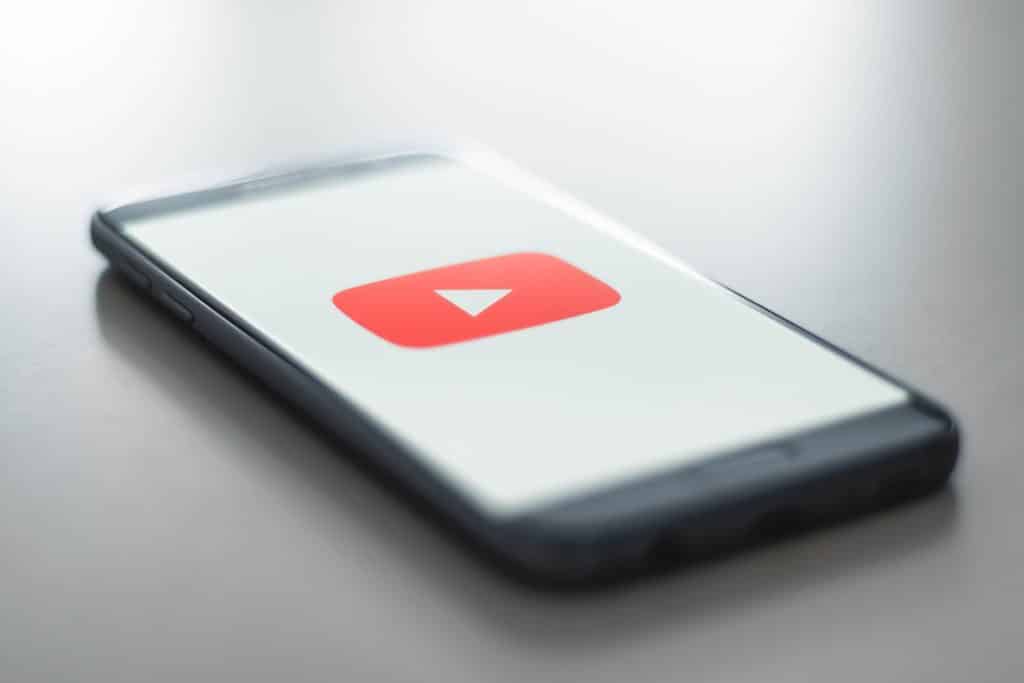
Preporuka:
Najbolji telefoni do 200 evra – Za malo novca do odličnog mobitela
Ljubavni sat značenje sati i minuta | Diva.ba
Kako deaktivirati Instagram profil u samo 5 koraka?